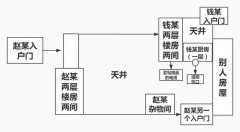if函数是Excel中最常用的函数之一,用于根据条件返回不同的结果。if函数的基本语法如下:
```
=IF(条件, 返回值1, 返回值2)
```
其中,条件是一个逻辑表达式,如果为真,则返回值1,否则返回值2。具体使用方法如下:
1. 打开Excel:打开Microsoft Excel软件,然后打开要使用if函数的工作表。
2. 输入if函数:在要返回结果的单元格中输入if函数,例如:`=IF(A1>10, "大于10", "小于等于10")`。
3. 输入条件:在if函数中输入条件,例如:`A1>10`,表示如果A1单元格中的值大于10,则返回“大于10”,否则返回“小于等于10”。
4. 输入返回值:在if函数中输入返回值1和返回值2,例如:“大于10”和“小于等于10”。
5. 按下回车键:按下回车键,Excel会根据条件计算结果,并在单元格中显示结果。
需要注意的是,if函数可以嵌套使用,例如:`=IF(A1>10, IF(B1>20, "A1大于10且B1大于20", "A1大于10且B1小于等于20"), "A1小于等于10")`。在使用if函数时,需要注意条件的正确性和返回值的一致性,以确保函数的正确性。